
Περιεχόμενο
- Οδηγίες
- Επαναφορά του κωδικού πρόσβασης διαχειριστή στο Mac OS X
- Επαναφορά του κωδικού πρόσβασης κλειδιού στο OS X
- Πώς
- Τι χρειάζεστε
Όταν εργάζεστε με Mac OS, πρέπει να χρησιμοποιήσετε έναν κωδικό πρόσβασης διαχειριστή για να εγκαταστήσετε σχεδόν τα πάντα. Εάν ξεχάσετε τον κωδικό πρόσβασής σας ή εάν χρησιμοποιείτε έναν μεταχειρισμένο υπολογιστή και δεν γνωρίζετε τον κωδικό πρόσβασης του προηγούμενου κατόχου, δεν υπάρχει άλλος τρόπος για να περάσετε από τον κωδικό πρόσβασης διαχειριστή. Η μόνη επιλογή σας είναι να επαναφέρετε τον κωδικό του υπολογιστή. Αυτό θα έχει δύο φάσεις. Η αλλαγή του κωδικού πρόσβασης διαχειριστή είναι το πρώτο βήμα, αλλά πρέπει επίσης να αλλάξετε το κλειδί σύνδεσης.
Οδηγίες
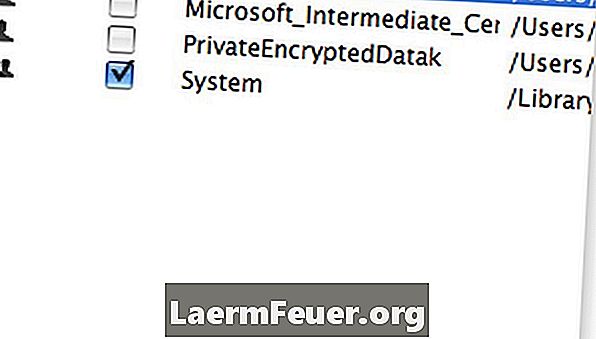
-
Εντοπίστε το δίσκο εγκατάστασης Mac OS X που συνοδεύει τον υπολογιστή σας. Εάν δεν το έχετε, ίσως χρειαστεί να αγοράσετε άλλο. Τοποθετήστε το δίσκο στη μονάδα οπτικού δίσκου.
-
Επανεκκινήστε τον υπολογιστή ενώ κρατάτε πατημένο το πλήκτρο "C". Θα εμφανιστεί ένα μενού "Βοηθητικά προγράμματα" ή "Πρόγραμμα εγκατάστασης", ανάλογα με την έκδοση του OS X που χρησιμοποιείτε. Επιλέξτε "Επαναφορά κωδικού πρόσβασης".
-
Επιλέξτε "Macintosh HD". Από το αναπτυσσόμενο μενού, επιλέξτε το όνομα του αρχικού λογαριασμού διαχειριστή. Μην επιλέξετε "Διαχειριστής συστήματος".
-
Επιλέξτε έναν νέο κωδικό πρόσβασης και πληκτρολογήστε τον και στα δύο πεδία. Κάντε κλικ στην επιλογή "Αποθήκευση".
Επαναφορά του κωδικού πρόσβασης διαχειριστή στο Mac OS X
-
Μεταβείτε στο μενού "Μετάβαση" στο Finder. Επιλέξτε "Βοηθητικά προγράμματα" και μετακινηθείτε προς τα κάτω μέχρι να βρείτε "Access Keychain". Κάντε διπλό κλικ σε αυτό.
-
Επιλέξτε "Λίστα μπρελόκ" από το μενού "Επεξεργασία".
-
Επισημάνετε το κλειδί "login" και διαγράψτε το. Την επόμενη φορά που θα συνδεθείτε, μπορείτε να αποθηκεύσετε τον νέο κωδικό πρόσβασης.
Επαναφορά του κωδικού πρόσβασης κλειδιού στο OS X
Πώς
- Μην ξεχάσετε να δημιουργήσετε αντίγραφα των αρχείων σας πριν αλλάξετε κάτι. Τα αρχεία δεν πρέπει να επηρεάζονται, αλλά η πρόληψη είναι καλύτερη από τη θεραπεία.
Τι χρειάζεστε
- Mac OS X CD εγκατάστασης